Booster 4pda
Многие не задумываются о том, как именно работает компьютер, что находится у него в системном блоке, и какие у всех этих комплектующих параметры. Но практически все сталкивались с ситуацией, когда, запустив несколько программ, компьютер начинал медленнее работать и подвисать. Вот как раз за это отвечает оперативная память, речь о которой пойдет в данной статье.
Располагается оперативная память на планках ОЗУ, которые вставляются в системный блок компьютера, или расположены под клавиатурой ноутбука, и в файле подкачки – виртуальная память. Последний также называется файл pagefile.sys – почитать подробнее про него можно в статье, перейдя по ссылке. На сайте есть статьи: как увеличить виртуальную память, как увеличить файл подкачки в Windows 7, а также, что сделать с файлом подкачки в Windows 10.
Оперативная память нужна для обработки всех текущих процессов. Также в ней хранятся все данные, которые обрабатывает процессор, и данные различных приложений, которые просто резервируют себе определенное место. Когда свободного объема становится недостаточно, система тормозит, некоторые программы вообще могут перестать реагировать на клики мышкой и вверху у них будет написано: «Не отвечает». Если такое с вами происходит часто, следует задуматься о добавлении оперативной памяти в компьютер. Ну и, разумеется, нужно воспользоваться одной из программ для очистки оперативной памяти.
Давайте кратко рассмотрим несколько популярных бесплатных программ, которые отлично справятся с данной задачей.
Содержание
Mem Reduct
Утилита Mem Reduct имеет простой русскоязычный интерфейс. Занимает мало места на диске и подходит для Windows Vista, XP, 7, 8 и 10. Можно настроить автоматическую очистку или выполнять все самостоятельно. Сворачивается в трей и работает в фоновом режиме. Кликнув по кнопочке в трее, откроется контекстное меню со всеми необходимыми кнопочками и настройками.
Про установку и использование подробно написано в статье: программа Mem Reduct. Там же, в конце текста, будет ссылка на скачивание.

Mz RAM Booster
Бесплатная утилита для освобождения ОП всего в один клик. Подходит для таких ОС Windows: Vista, XP, 7, 8 и 10. Если компьютер не сильная ваша сторона, то можете устанавливать и пользоваться, ничего не меняя в настройках. Если немного понимаете в ПК, тогда здесь вы найдете параметры, которые можно подкорректировать. Mz RAM Booster умеет работать в фоне, при этом используя совсем немного ресурсов. Также можно настроить, чтобы память очищалась автоматически, добавить программу в список автозагрузки, сменить ее отображаемый вид в трее. Программа на английском, но ее несложно русифицировать.
Об этом, а также про установку и использование подробно написано в статье: программа Mz RAM Booster. Перейдя по ссылке, в самом низу статьи найдете кнопку для скачивания.

Wise Memory Optimizer
Программа полностью бесплатная, занимает мало места (3,4МБ) и обладает понятным русскоязычным интерфейсом. Подходит для Windows: Vista, XP, 7, 8, 10. Может работать в фоновом режиме. В трее отображается информация о загруженности оперативной памяти в процентах. Также кликнув по иконке в трее отобразится контекстное меню с основными пунктами: открытие главного окна, выполнение очистки, выхода. Можно настроить, чтобы ОП очищалась автоматически, по достижению указанного значения для занятого места, или все делать вручную, нажатием на кнопку «Оптимизация».
Прочесть более подробную информацию, как установить и пользоваться утилитой, можно в статье: программа Wise Memory Optimizer (там же будет и ссылка для скачивания).

FAST Defrag Freeware
FAST Defrag Freeware – еще одна очищающая программка, которая подойдет для ОС Windows ХР, 2000 и 2003. Она не поддерживается разработчиками и не обновляется с 2004 года. Места занимает немного, поддерживает русский язык интерфейса.
можно по ссылке с Яндекс Диска.
Очистить память можно на главной странице, нажав на соответствующую кнопку. Здесь же показывается общее и свободное количество физической и виртуальной памяти, а также процент использования процессора. Если открыть вверху вкладку «Процессор» можно посмотреть его основные характеристики.

Вкладка «Менеджер задач» похожа на «Диспетчер задач» в Windows. Здесь можно завершить любой ненужный процесс.
На вкладке «Система» вы найдете некоторые кнопки, с помощью которых можно перейти к нужным окнам. Например, открыть «Панель управления», «Установку/удаление программ», «Автозагрузку».

В «Параметрах» настраивается запуск программы вместе с системой, выполнение автоочистки, отображение значка в трее.
Если нужно полностью закрыть программу. Нажмите слева внизу «Выход». Для того, чтобы она работала в фоновом режиме и свернулась в трей, жмите «Скрыть».

VC RamCleaner
Использовать утилиту VC RamCleaner для чистки оперативной памяти очень просто. Интерфейс на английском языке, но там нет практически никаких настроек. Все, что нужно пользователю, нажать на кнопку «Clean System Memory». В главном окне отображаются общий и доступный объем ОП.

Программа отлично справляется со своей задачей, и в конце покажет, сколько место освободилось.
можно с моего Яндекс Диска.

Memory Cleaner
Еще одна полностью бесплатная, простенькая утилита, которая разработана специально для тех, кто не хочет вникать в подробности очистки. Хотя интерфейс на английском, это не создает проблем. Программа подходит для Windows 7, 8, 10, Vista, XP. Поддерживается разработчиками и регулярно обновляется.
можете или по ссылке с Яндекс Диска, или перейдя на официальный сайт разработчика: https://www.koshyjohn.com/software/memclean/
На вкладке «Memory» показывается используемый и свободный объем памяти, ее загруженность в процентах. Немного ниже отображается средняя загрузка ОП, максимальное и минимальное значение. Чтобы выполнить очистку нажмите кнопку «Trim Processes` Working Set». Для освобождения кеша, кликайте по кнопке «Clean System Cache».
В настройках – «Options» можно поставить, чтобы очистка происходила автоматически, когда ОП и кеш загружены более, чем на 80%. Чуть ниже для них можно выставить автоматическую очистку каждые 5 минут. Последние два пункта – запуск вместе с системой и отключение работы программы в фоновом режиме.
Выбирайте себе одну из бесплатных программ для очистки оперативной памяти и тогда работать на компьютере станет легче, как минимум, не будет проблем с зависанием программ.
Freecache : Powerful RAM Cleaner
версия: 1.0.12
Последнее обновление программы в шапке: 16.08.2018
Скриншоты
Краткое описание:
Freecache является лучшим инструментом для очистки памяти телефона простым касанием.
Описание:
Особенности
✓ Высвобождение памяти одним щелчком мыши
✓ Закройте все запущенные приложения.
✓ Список исключений: Выберите приложения, которые вы хотите продолжать работать.
✓ Widget
Это приложение использует Accessibility услуги
РАЗРЕШЕНИЯ
✓ Это приложение требует разрешения доступности услуг для того, чтобы иметь возможность закрыть другие приложения.
⇒ Это приложение будет иметь возможность получить активное содержимое окна для того, чтобы найти кнопку, которая заставляет закрыть приложение в настройках системы, а затем эмулировать действия мыши.
⇒ Это приложение будет иметь возможность наблюдать за действия, связанные с интерфейсом для того, чтобы направлять процесс автоматизации задачу закрытия приложений, путем мониторинга перехода между окнами во время эмуляции взаимодействия с интерфейсом.
✓ Это приложение требует разрешения рисовать поверх других приложений для того, чтобы иметь возможность показать экран ожидания при закрытии приложения.
Требуется Android: 4.4 и выше
Русский интерфейс: Да
Разработчик: Youssef Ouadban Tech
Домашняя страница: http://www.tafayor.com/
Google Play: https://play.google.com/store/apps/details?id=com.tafayor.rambooster2&hl=ru
Изменения: 1.0.12 : Fixed notification issue on Android Oreo.
Скачать: версия: 1.0.12
FreeRam : Powerful RAM Cleaner (Пост GlebSlipcenko344 #76089972)
GFX Tool Pro — Game Booster
Версия: 3.1
Последнее обновление программы в шапке: 14.09.2020
Скриншоты
Краткое описание:
Альтернативный инструмент настройки графики на различных девайсах
Описание:
Это лучший инструмент GFX. GFX Tool Pro — Game Booster может изменять настройки графики наиболее полно.
Возможности приложения:
* Разрешение 1080: изменение разрешения игры.
* HDR Game Graphic: разблокируйте графику HDR на бюджетных устройствах.
* Extreme FPS: разблокируйте уровень Extreme FPS.
* Стиль: изменить настройку графического стиля.
* Тень: включить и отключить тень.
* 4xMSAA: включить и отключить сглаживание.
* Уровень MSAA: выберите уровень MSAA.
* Световые эффекты: отключить для лучшей производительности.
* Оптимизация GPU: Позволяет уменьшить бесполезные эффекты.
Как пользоваться:
* Откройте GFX Tool.
* Выберите свою версию игры.
* Выберите параметры на основе оперативной памяти вашего телефона и графической поддержки.
* Нажмите «Применить настройки» и затем «Запустить игру» Это оно. Вуаля!
CROSSHAIR — НОВОЕ ОБСЛУЖИВАНИЕ
CROSSHAIR — это небольшой и легкий сервис, который добавляет указатель перекрестия на все приложения, включая ваши любимые игры Battleground FPS, аналогично другим инструментам перекрестия на ПК.
Улучшите зрение на поле битвы или в любых FPS-играх с помощью настраиваемых цветов перекрестия, размера, прозрачности и стиля 🙂
Установи и используй лучшую графикой без проблем.
Замечания :
— ЭТО ПРИЛОЖЕНИЕ НЕ АФФИЛИРОВАНО С ЛЮБОМ ПРИЛОЖЕНИЕМ ТРЕТЬИХ ЛИЦ ИЛИ КОМПАНИЕЙ.
— Это приложение разработано только для конкретной игры.
— Все торговые марки и изображения используются только в качестве ссылок, и мы не намерены
нарушать или вступать во владение этими именами и изображениями ..
— Если мы нарушаем авторские права, пожалуйста, дайте нам знать и
Любой запрос на удаление одного из изображений / логотипов будет удовлетворен. Для этого свяжитесь с нами
через электронную почту: vegatechconnect@gmail.com
Требуется Android: Android 4.4 и выше
Русский интерфейс: Да






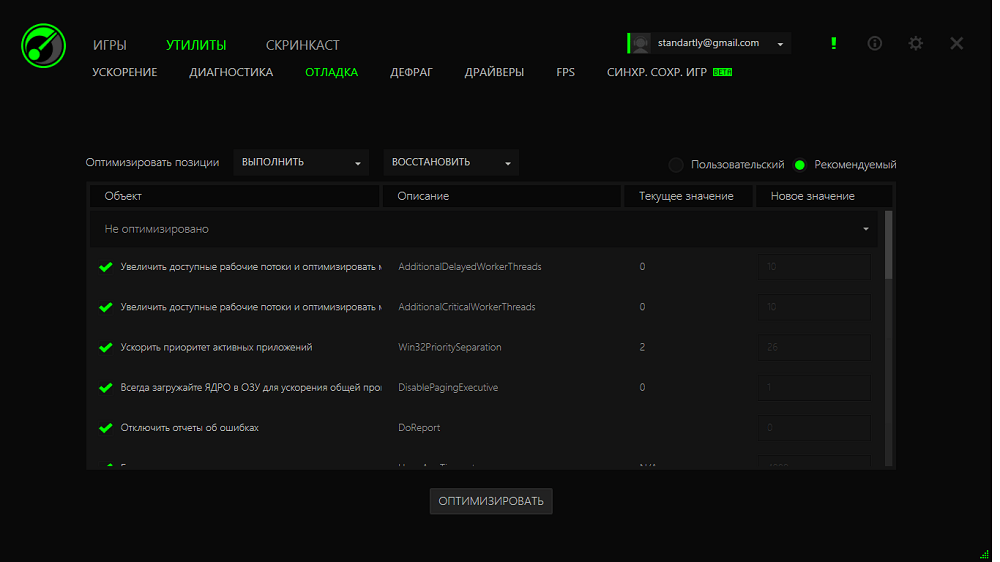
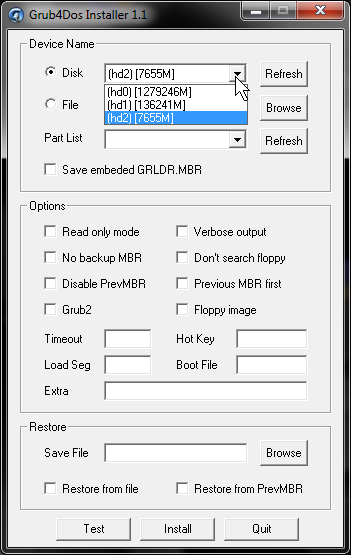


Добавить комментарий